14. Регулярные отчёты
Обзор
С помощью функции Регулярные отчёты вы можете настроить так, чтобы PDF-версия определённой панели отсылалась указанным получателям через определённые промежутки времени.
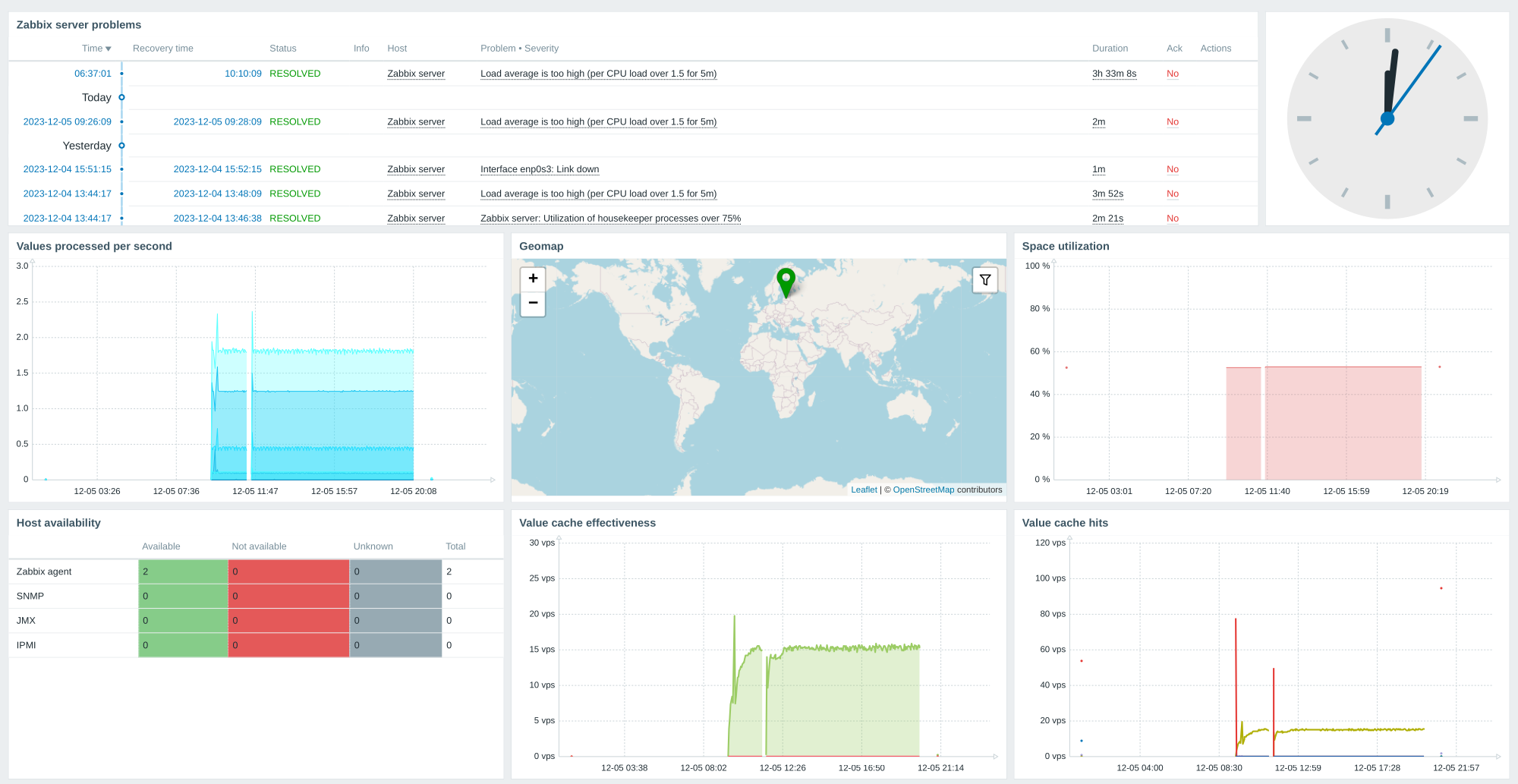
На данный момент поддержка отчётов по расписанию является экспериментальной.
Для многостраничных панелей в отчёт PDF включается только первая страница.
Предварительные условия:
Для составления регулярных отчётов необходимо установить и должным образом настроить веб-сервис Zabbix — смотрите инструкции в разделе Настройка отчётов по расписанию.
Пользователь должен иметь роль пользователя типа Администратор или Супер-администратор со следующими правами доступа:
- Регулярные отчёты (Scheduled reports) в блоке Доступ к элементам веб-интерфейса (Access to UI elements) (для просмотра отчётов);
- Управление регулярными отчётами (Manage scheduled reports) в блоке Доступ к действиям (Access to actions) (для создания/изменения отчётов).
Чтобы создать регулярный отчёт в веб-интерфейсе Zabbix, выполните следующее:
- Перейдите в: Отчёты → Регулярные отчёты (Reports → Scheduled reports)
- Нажмите Создать отчёт (Create report) в правом верхнем углу экрана
- Введите в диалоге параметры отчёта
Вы также можете создать отчёт, открывая существующий, нажимая на кнопку Клонировать (Clone), а затем сохраняя под другим именем.
Настройка
Вкладка Регулярные отчёты (Scheduled reports) содержит общие атрибуты отчёта.
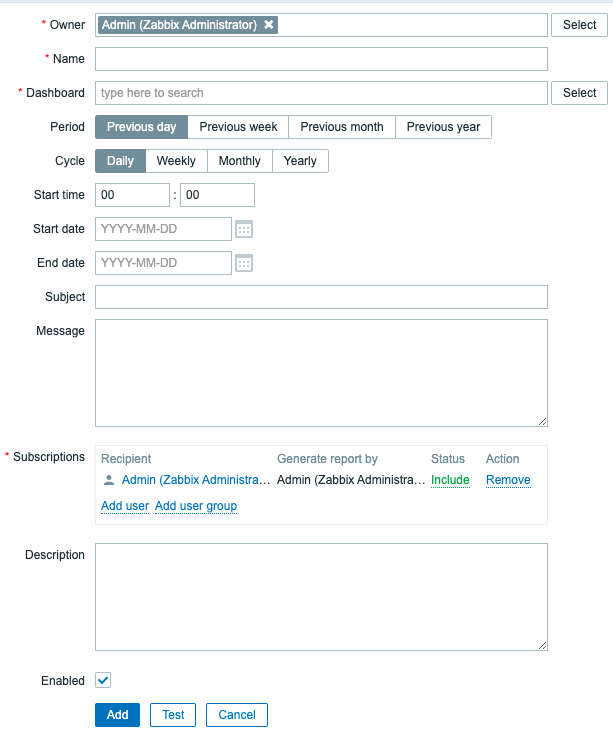
Все обязательные поля ввода отмечены красной звёздочкой.
| Параметр | Описание |
|---|---|
| Владелец (Owner) |
Пользователь, создающий отчёт. Пользователи уровня Супер-администратор могут изменить владельца. Пользователям уровня Администратор это поле доступно только на чтение. |
| Имя (Name) | Имя отчёта; должно быть уникальным. |
| Панель (Dashboard) |
Панель, на которой основывается отчёт; одновременно можно выбрать только одну панель. Чтобы выбрать панель, начните печатать её имя — появится список совпадающих панелей; прокрутите список и выберите. Кроме того, вы можете нажать на Выбрать (Select) после этого поля и выбрать панель из списка в всплывающем окне. Если панель содержит несколько страниц, в качестве отчёта будет отправлена только первая страница. |
| Период (Period) |
Период, за который будет подготовлен отчёт. Выберите одну из доступных опций: Предыдущий день, Предыдущая неделя, Предыдущий месяц, Предыдущий год. |
| Периодичность (Cycle) |
Частота формирования отчёта. Отчёты можно отсылать каждый день, каждую неделю, каждый месяц или каждый год. Еженедельный режим позволяет выбрать дни недели, когда будет отсылаться отчёт. |
| Время начала (Start time) |
Время суток в формате чч:мм, когда необходимо подготовить отчёт. Обратите внимание, что будет использоваться часовой пояс сервера Zabbix. |
| Повторение в (Repeat on) |
Дни недели, когда необходимо отправлять отчёт. Это поле доступно, только если Периодичность установлена в значение «Еженедельно». |
| Дата начала (Start date) |
Дата, с которой должно начаться формирование отчёта |
| Дата окончания (End date) |
Дата, когда формирование отчёта должно прекратиться. |
| Тема (Subject) | Тема e-mail отчёта. Поддерживает макрос {TIME}. |
| Сообщение (Message) |
Тело e-mail отчёта. Поддерживает макрос {TIME}. |
| Подписки (Subscriptions) |
Список получателей отчёта. По умолчанию включает только владельца отчёта. Получателем отчёта можно указать любого пользователя Zabbix с настроенным способом оповещения по электронной почте. Нажмите на Добавить пользователя (Add user) или Добавить группу пользователей (Add user group) для добавления дополнительных получателей. Нажмите на имя пользователя для изменения настроек: Генерировать отчёт от (Generate report by) — должен ли отчёт формироваться от имени владельца отчёта или от имени получателя. Состояние (Status) — выберите «Включено (Include)» для отправки отчёта пользователю или «Исключить (Exclude)» для исключения отправки отчёта этому пользователю. По крайней мере один пользователь должен иметь состояние «Включено». Состояние «Исключить» можно использовать для исключения отдельных пользователей из группы пользователей, которая включена. Обратите внимание, что пользователи с недостаточными правами доступа (то есть, пользователи, у которых роль основана на типе пользователей «Администратор» и они не являются членами группы пользователей получателей или членами группы пользователей владельца отчёта) увидят «Недоступный пользователь» или «Недоступная группа пользователей» вместо реальных имён в полях Получатель и Генерировать отчет от; поля Состояние и Действие будут отображаться в режиме только чтения. |
| Активировано (Enabled) |
Состояние отчёта. Снятие флажка отключает отчёт. |
| Описание (Description) |
Необязательное описание отчёта. Это описание для внутреннего использования, оно не будет отправлено получателям отчёта. |
Кнопки диалога
Кнопки в нижней части диалога позволяют выполнить несколько видов операций.
 (Добавить) (Добавить) |
Добавление отчёта. Эта кнопка доступна только для новых отчётов. |
 (Обновить) (Обновить) |
Обновление свойств отчёта. |
 (Клонировать) (Клонировать) |
Создание другого отчёта на основе свойств текущего отчёта. |
 (Тест) (Тест) |
Проверка корректности настройки отчёта путём отправки отчёта текущему пользователю. |
 (Удалить) (Удалить) |
Удаление отчёта. |
 (Отмена) (Отмена) |
Отмена изменения свойств отчёта. |
Тестирование
Для тестирования отчёта нажмите на кнопку Тест (Test) внизу диалога настройки отчёта.
Кнопка Тест недоступна, если диалог настройки отчёта открыт из панели меню действий.
Если конфигурация корректна, тестовый отчёт будет отправлен текущему пользователю незамедлительно. Для тестовых отчётов настройки пользователей для подписчиков и поля «Генерировать отчёт от» игнорируются.
Если конфигурация некорректна, отобразится сообщение об ошибке с описанием возможной причины.
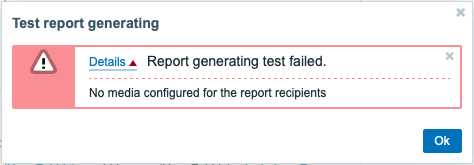
Изменение отчёта
Чтобы изменить существующий отчёт, нажмите на имя отчёта, затем внесите необходимые изменения и нажмите на кнопку Обновить (Update).
Если существующий отчёт обновлён другим пользователем и этот пользователь меняет Панель, при нажатии на кнопку Обновить отобразится сообщение с предупреждением: «Отчёт, сгенерированный другими пользователями, изменится на текущего пользователя».
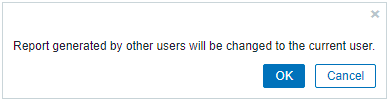
Нажатие ОК на этом шаге приведёт к следующим изменениям:
- Настройки Сгенерировано (Generate report by) будут обновлены, чтобы отображался тот пользователь, который редактировал отчёт в последний раз (если только Сгенерировано не задано значением Получатель).
- Пользователи, которые отображались как «Недоступный пользователь» или «Недоступная группа пользователей», будут удалены из списка подписчиков отчёта.
Нажатие Отмена (Cancel) закроет всплывающее окно и отменит обновление отчёта.
Клонирование отчёта
Для быстрого клонирования существующего отчёта нажмите кнопку Клонировать (Clone) внизу диалога настройки существующего отчёта. При клонировании отчёта, созданного другим пользователем, текущий пользователь становится владельцем нового отчёта.
Настройки отчета будут скопированы в диалог настройки нового отчёта с учётом прав пользователя:
- Если пользователь, который клонирует отчёт, не имеет прав доступа к панели, поле Панель (Dashboard) очищается.
- Если пользователь, который клонирует отчёт, не имеет прав доступа к некоторым пользователям или группам пользователей из списка Подписки (Subscriptions), недоступные получатели не клонируются.
- Настройки Сгенерировано (Generate report by) будут обновлены, чтобы отображался текущий пользователь (если только Сгенерировано не задано значением Получатель).
Измените требуемые настройки и имя отчёта, затем нажмите на Добавить (Add).

